Top 5 inversão de software de video grátis
Inversão de vídeo em um elemento plano de nível ainda não está acessível no YouTube. Não obstante, existem algumas maneiras de tentar inverter/refletir o vídeo essencialmente sem nenhum problema. É do tipo que tudo fica do lado contrário depois de gravar ou gravar um vídeo e transferi-lo para o YouTube. Na maior parte do tempo, é inofensivo. No entanto, em algumas condições específicas, faz uma diferença para os esquerdistas e destros em tal medida. Refletir é um impacto fascinante. Nem todo o tempo utilizado, no entanto, ele realmente pode revelar-se útil supondo que você precisa para ajustar a sua gravação um pouco, fazer um visual único ou reproduzir uma direção subjacente, mudou durante a filmagem.
Parte 1. Por que você vai precisar espelhar o vídeo do YouTube
As gravações invertidas são um esforço para ficar longe de conteúdos mecanizados usados para distinguir a invasão de direitos autorais. O conteúdo pode razoavelmente apenas espelhar um vídeo e passar pela interação local mais uma vez, multiplicando de forma viável o tempo necessário para verificar as invasões. Você também pode ter que fazer um video espelhado no YouTube ou virar para satisfazer alguma originação imaginativa. De qualquer forma, não estamos aqui para obter alguma informação sobre as suas razões - estamos aqui para lhe fornecer o dispositivo certo. Talvez não soubessem refletir, mas muitos de nós fazemos de forma consistente. Se você 'transmitir' um vídeo para sua TV ou utilizar a capacidade AirPlay da Apple para enviar dados para uma tela, você está refletindo. Essas capacidades duplicam o conteúdo e permitem que você o mostre em outro lugar, permitindo que você reflita com vídeos do YouTube, conteúdo da Netflix e muito mais de seus telefones celulares para suas TVs.
Parte 2. 5 melhores ferramentas gratuitas de inversão de vídeo
1. Windows Movie Maker
Caso você seja um cliente Windows, O Windows Movie Maker pode ser a ferramenta mais simples para te ajudar a girar ou inverter gravações. Este elemento-rico contudo simples utilizar o instrumento de alteração video pode girar o vídeo por 90, 180, ou 270 graus, apenas como a inversão (reflexão) em um sentido ascendente ou uniformemente.
Prós:
- Interface fácil de usar e controles básicos
- Um aplicativo gratuito ideal para amadores
- A pré-visualização está disponível para que os impactos possam ser vistos antes da aplicação
Contras:
- Apenas acessível para Windows 10 ou superior
- Os clientes enfrentam congelamentos e travamentos incessantes
2. iMovie
Caso você seja um cliente Mac, o iMovie pode ser a decisão mais ideal. Ele vem embalado com cada Mac, portanto, não há razão convincente para baixar ou comprar qualquer aplicativo extra. Cada estalo gira a imagem em 90 graus. Ele mantém o vídeo HD 1080p em 60 bordas a cada segundo. Você pode fazer cortes de vídeo utilizando o iMovie no iPhone e importá-los no seu Mac para adicionar impactos extras, como acelerar ou reduzir a atividade.
Prós:
- Interface simples
- Fique ótimo com documentos 4K
- Layouts incríveis para os filmes
Contras:
- Além disso, não defende a rotulagem
- Restrito a duas faixas de vídeo
- Nenhuma alteração de vídeo de 360 graus
3. VLC
O VLC é um programa gratuito de reprodutor de mídia e gestor editorial de vídeo para PCs Windows, Mac e Linux. Girar um vídeo no VLC é simples e gratuito, e você pode transformar o vídeo em 90, 180 e 270 graus, além disso, também oferece alternativas de inversão, que permitem inverter o vídeo em um plano nivelado e em uma direção ascendente. O leitor também pode virar e transformar o vídeo em uma representação perfeita, ou traduzi-lo, (o que significa girar e virar ao mesmo tempo) e faz com que ele se encaixe na tela.
Prós:
- Um freeware de código aberto e sem promoções
- Suporta todos os designs de vídeo sem a necessidade de introduzir codecs
- Viável com vários sistemas operacionais, incluindo Windows, Linux, Mac OS X
Contras:
- Uma interface simples, no entanto, parece um design excepcionalmente antigo
- Não mantém rótulos, por isso é difícil encontrar um fecho numa biblioteca gigantesca
- Não é possível utilizar o VLC para criar novos documentos de vídeo
4. Freemake Video Converter
Freemake Video Converter é um conversor de vídeo gratuito e abrangente. Ele mantém mais de 250 arranjos de vídeo como MP4, WMV, MKV, AVI, FLV, DVD e outros. Da mesma forma, incorpora um revisor de vídeo fundamental que permite girar facilmente as gravações do iPhone, PC ou filmadora 90, - 90, 180 graus sem qualquer problema.
Prós:
- É apropriado para jovens e clientes descontraídos
- Muitos designs de vídeo confirmados, inclusive .mov
- Enfeites como Chroma Key e câmera lenta
Contras:
- Os elementos de alto nível são mantidos simplesmente pela variante paga
- O dispositivo essencial de revisão de sombreamento
5. Wondershare DemoCreator
No caso de você não ser um cliente DemoCreator agora, por que não verificar? Com as suas incríveis disposições, o DemoCreator está autorizado a tentar. É um dos rotadores de vídeo mais conhecidos. Este aplicativo de alteração de vídeo permite que os aparelhos progredidos alterem a direção do vídeo em 90 graus no sentido horário e anti-horário, também para virar uniformemente e em uma direção ascendente. Além disso, o DemoCreator vai ajudar você a fazer trailers de filmes, adicionando canais surpreendentes, som, música, legendas, componentes e muito mais. Além disso, ele mantém informações diversas e produz designs de gravação de vídeo, para que você possa fazer algumas transformações organizadas, semelhantes à mudança de MKV para MP4 e algumas mais. Navegue para ver se este gerenciador de vídeo atende às suas demandas.
Recurso:
- Interface amigável, perfeita para iniciantes
- Facilmente cortar, cortar, dividir, mesclar, girar, misturar clipes de vídeo
- Uma gama completa de efeitos visuais e sonoros gratuitos
- Mudança de contraste, exposição, brilho e outros aspectos do vídeo
- Usar a função dublagem para adicionar os seus comentários ao vídeo
Parte 3. Como espelhar o vídeo do YouTube com o DemoCreator
Você também pode alterar as propriedades do vídeo, por exemplo, mostrar características, alterar a velocidade do vídeo, alterar o limite e a duração, e assim por diante. Um dos destaques de alteração mais incríveis que você encontra é adicionar um impacto de cursor e impactos de comentários. Estes são uma variedade de texto, formas e imagens acessíveis que podem ser utilizados para adicionar avisos visuais ao vídeo.
Passos para espelhar o vídeo do YouTube
Na tela inicial, você pode importar o registro de origem tocando na opção "Importar" ou transportando o vídeo para a região adequada.
Espelhar o vídeo do YouTube horizontalmente
Você pode espelhar seu vídeo do YouTube horizontalmente acessando o menu Efeitos e selecione Efeito Espelho na lista, conforme mostrado abaixo:
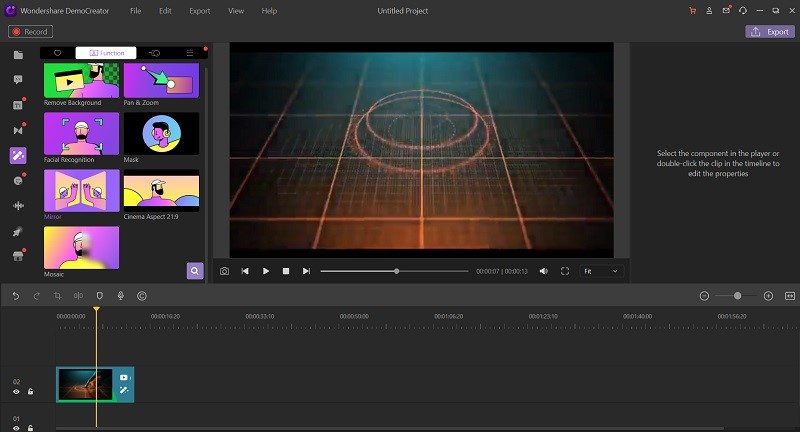
Agora, para espelhá-lo horizontalmente, selecionando a opção Horizontal no menu efeito de espelho, conforme mostrado aqui:
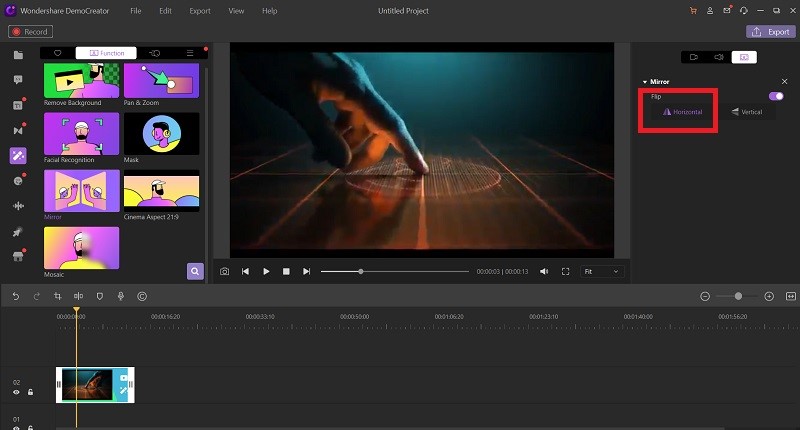
Espelhar o vídeo do YouTube verticalmente
Se quiser adicionar o seu efeito de espelho ao lado Vertical, pode selecionar a opção Vertical no editor de efeitos de espelho, como mostrado aqui:
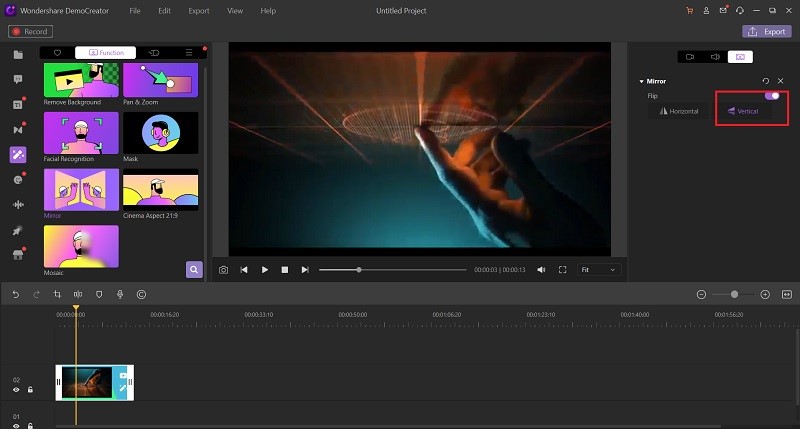
Espelhar o vídeo do YouTube na horizontal e na vertical
Clique com o botão direito do mouse no vídeo e selecione Editar e, nesse ponto, você pode girar o vídeo tocando nos impactos necessários. O que é mais, conforme suas exigências, você pode girar 90 graus no sentido anti-horário/Horário, nível da aleta, ou vertical. Então, nesse ponto.
Salvar vídeo
Clique em "Exportar" na barra de ferramentas para exportar o vídeo para o formato desejado.
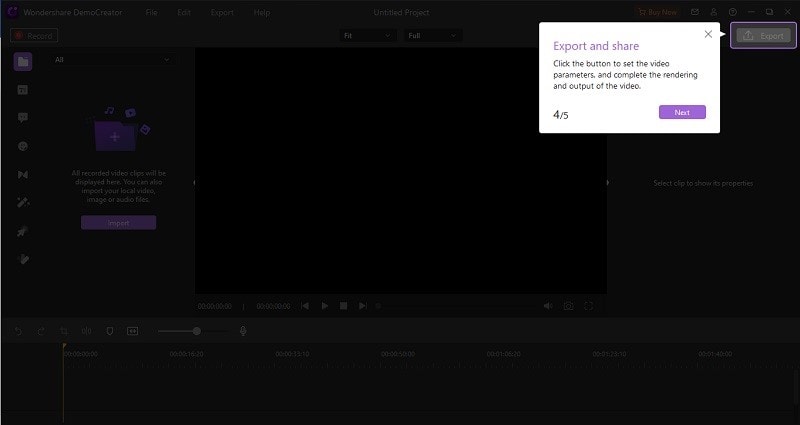
Parte 4. Ampliar os recursos do DemoCreator
Não obstante os seus dispositivos de gravação, o Wondershare DemoCreator permite-lhe modificar os seus cortes de vídeo com vários aparelhos fundamentais de alteração de vídeo com os quais deseja girar, gerir ou alterar os seus cortes de vídeo sem a necessidade de recorrer a aplicações externas. Por conta disso, você vai querer economizar muito tempo e esforço procurando e utilizando outros aplicativos para fazer o que, então, você pode fazer com apenas um.
Rodar vídeo:
O editor fácil de usar do DemoCreator permite que você gire seu vídeo para até 360 graus, o que significa que você pode ter seu vídeo girado a partir do que você o gravou.
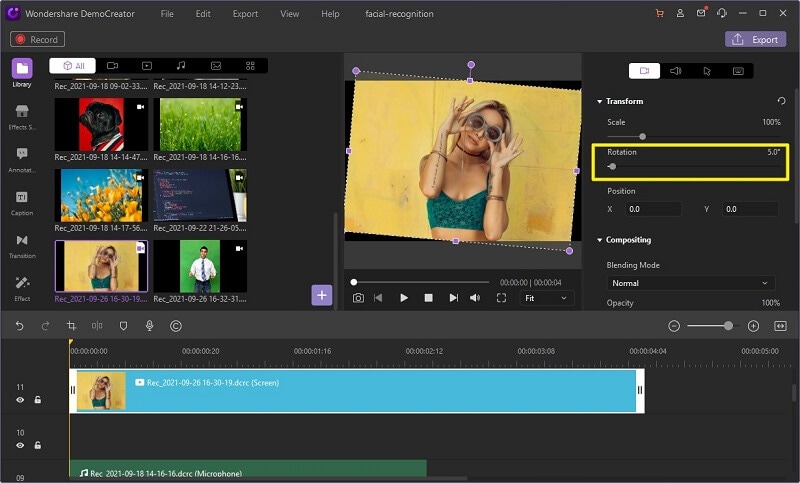
Cortar / dividir vídeo:
Trim e Split são dois elementos únicos do Wondershare DemoCreator. Essas duas capacidades são acessíveis uma ao lado da outra e podem ser percebidas como ícone de corte e ícone de divisão, individualmente. A capacidade de divisão permite particionar o vídeo em seções. Você pode impedir o vídeo de onde precisa separá-lo. Você pode, em geral, eliminar essa parte ou alterá-la em qualquer lugar do vídeo de acordo com sua utilização.
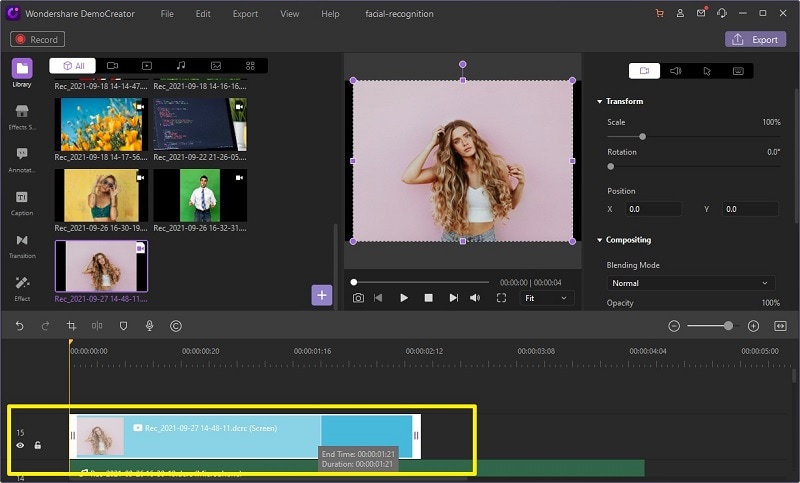
Adicionar texto animado ao vídeo:
Atualmente, supondo que você precise adicionar uma introdução vivificada com mensagens em suas gravações gravadas, alude à barra de menus de legendas e selecione a sua #1 no resumo.
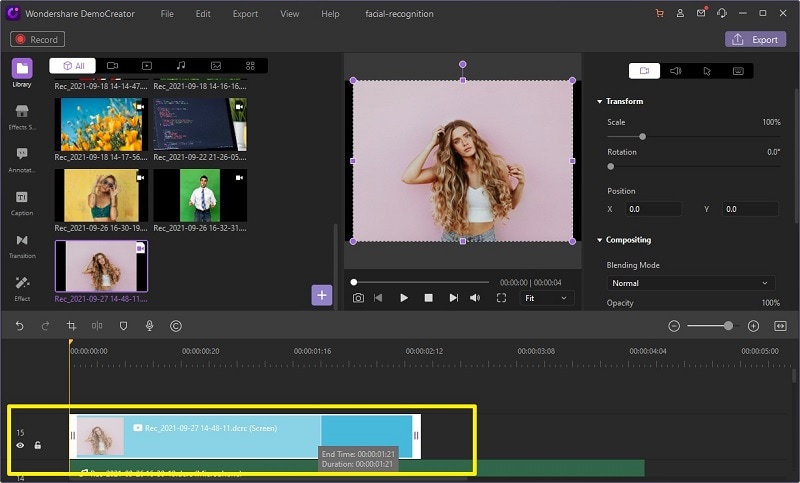
Alterar a velocidade do vídeo:
Dentro do editor DemoCreator, você pode abrir o editor, que é simplificado para iniciantes, e aqui você pode adicionar os inúmeros efeitos de edição, como composição, ajuste de velocidade, escala, rotação e muito mais em movimento.
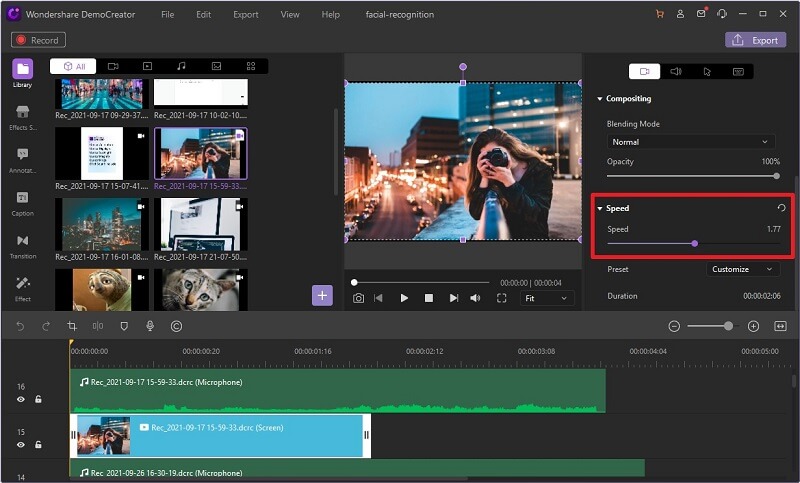
Legenda do vídeo:
As legendas de vídeo são uma das abordagens mais simples para tornar as gravações mais claras e mais abrangentes, mas, além disso, possivelmente, os ciclos mais confusos para um grande número de usuários. Embora, com Wondershare DemoCreator você vai querer lembrar legendas para suas gravações de uma forma básica, modificando seus estilos textuais, transparências, e área em seus fechos.
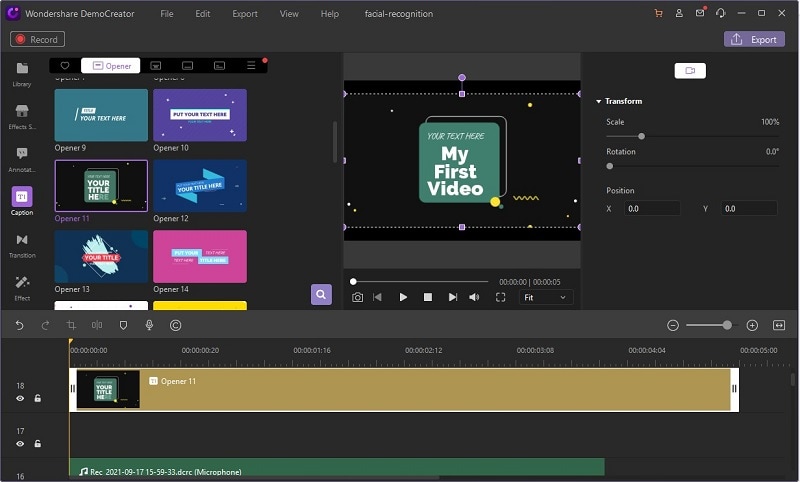
Pacotes de recurso de vídeo:
Você também pode adicionar uma variedade de efeitos de vídeo e o que é melhor, você pode incluir outros da biblioteca de ações também para que você possa colocá-lo com o melhor ajuste bem-em conformidade.
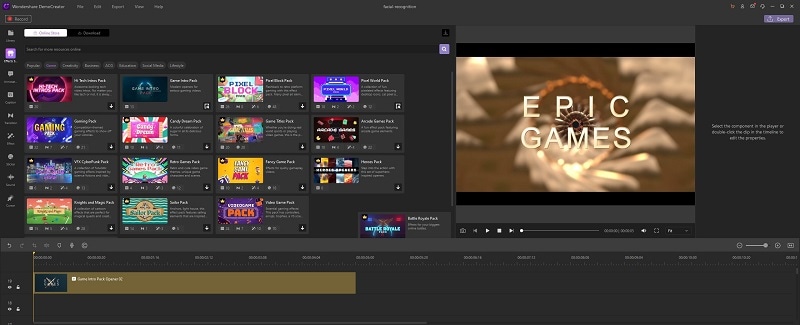

O Gravador de Tela tudo-em-um e Editor de Vídeo
- Gravar simultaneamente o tela do ambiente de trabalho e a webcam
- Edite clipes gravados rapidamente com uma ampla gama de ferramentas profissionais
- Muitos modelos e efeitos integrados
- Exporte para MP4, MOV, MKV, GIF e vários formatos
 Download seguro
Download seguroParte 5. Conclusão
Este artigo oferece os 5 melhores aparelhos rotadores de vídeo fáceis de entender para transformar o vídeo em vários estágios, PCs com Windows e Mac, utilizando os instrumentos baseados na web ou diretamente do seu telefone celular. Supondo que você precise intrigar seus companheiros e associados com um vídeo criado, você precisará incluir aplicativos avançados como o Editor de vídeo do DemoCreator. Você pode aplicar atividades, narração, quantidades de impactos, e você pode negociá-lo em um acordo específico que é viável com sites baseados na web como o YouTube, e assim por diante



David
chief Editor